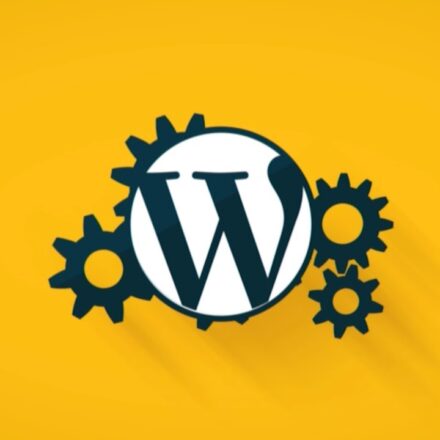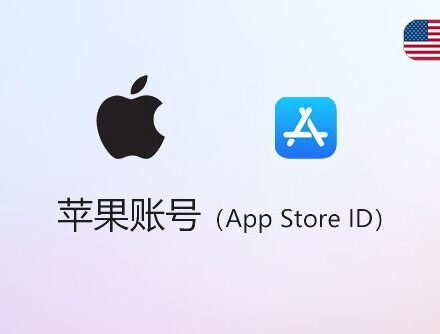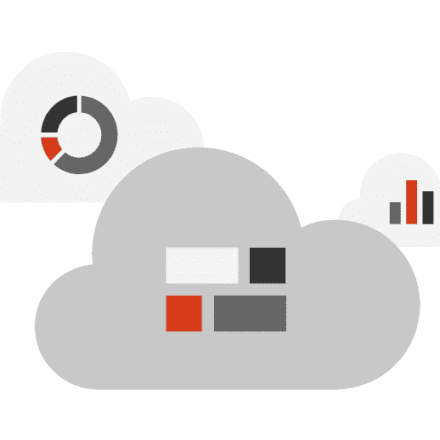優れたソフトウェアと実用的なチュートリアル
越境EC販売業者が独自のShopifyウェブサイトを構築
ショッピファイ 1つに相当するEコマースプラットフォームアマゾンに似ている店ですが、独自のトップレベルドメイン名を紐付け、独自の独立テンプレートを持つことができます。Shopifyは、従来の貿易取引を行っている方はご存知ないかもしれませんが、越境ECを行っている方ならその名前を聞いたことがあるはずです。これは、世界で最も有名なSaaS型オンラインECサイト構築プラットフォームと言えるでしょう。Shopify独立ステーションは、トップレベルドメイン名を紐付けできる個人ストアです。
Shopifyとは何ですか?
Shopify Inc.は、カナダのオンタリオ州オタワに本社を置く多国籍eコマース企業です。Shopifyは、同社のeコマースプラットフォームの名称でもあります。Shopifyは、オンライン小売業者向けに、以下のような幅広いサービスを提供しています。支払い、マーケティング、配送、顧客エンゲージメントツールを提供し、小規模な商人がオンラインストアを簡単に開設できるようにします。」
Shopifyは、企業や個人がオンラインストアを迅速に構築、運営、管理できるように設計された人気のeコマースプラットフォームです。ユーザーがウェブサイトを簡単に作成・デザインし、コンテンツを追加・管理できるツールとサービスが豊富に用意されています。製品、支払い処理、輸送さまざまなマーケティングおよび販売ツールを使用してプロモーション彼らのビジネス。
主な機能と特徴
ユーザーフレンドリーなインターフェースShopify はシンプルで直感的なインターフェースを提供し、プログラミングの知識は必要なく、ユーザーは簡単にオンライン ストアを作成および設計できます。
様々なテーマおよびテンプレート: プラットフォームはさまざまなテーマとテンプレートを提供しており、ユーザーはブランドイメージやニーズに応じてカスタマイズできます。カスタム。
製品管理: ユーザーは、価格、在庫、製品の説明や画像などの設定を含め、製品を簡単に追加、編集、管理できます。
支払い処理Shopifyは、クレジットカード、PayPalなどを含む複数の支払い方法をサポートしており、ユーザーが安全かつ便利に取引を行うことができます。
配送管理: プラットフォームは柔軟な配送オプションを提供し、ユーザーはさまざまな顧客のニーズに合わせてさまざまな配送方法と料金を設定できます。
マーケティングとSEOツール:Shopifyは、割引コード、メールマーケティングなど、さまざまなマーケティングツールを提供しています。SEO最適化など、ユーザーの売上増加やウェブサイトのトラフィック増加に役立ちます。
マルチチャネル販売: ユーザーは、Shopify を通じて Facebook、Instagram、Amazon などの他の販売チャネルに商品を同期し、販売範囲を拡大できます。
分析とレポート:プラットフォームは詳細なデータ分析レポート機能により、ユーザーは売上、トラフィックソース、顧客行動をリアルタイムで監視できます。最適化運用戦略。
アプリケーション市場:Shopify には巨大なアプリケーション マーケットがあり、ユーザーは必要に応じてさまざまなアプリケーション拡張機能をインストールして、ストアの機能とパフォーマンスをさらに強化できます。
Shopify 独立ステーションの構築に必要な要件は何ですか?
Shopifyウェブサイトを構築するには、まず登録する会社設立は多くの面で非常に便利です。現在、会社設立のハードルはそれほど高くありません。では、Shopifyウェブサイトを構築するために必要な具体的なものは何でしょうか?
- トップレベルドメイン(.com サフィックスが望ましい)
- PayPalなどの決済方法もありますが、法人アカウントが必要なため、会社を設立する必要があります。その他の決済方法も、支払いを受けるには会社の資格が必要です。香港のPayPalの利用はお勧めしません。PayPalの固定取引手数料に加えて、2.5%の為替レート変換手数料もかかります。ただし、香港に会社がある場合は、Stripeクレジットカード決済を開設できます。これは非常に便利です。
- 外貨対応クレジットカード
- テーマ。Shopifyは公式に無料のテーマを提供していますが、機能に制限があります。有料テーマの購入をお勧めします。Themeforestで購入すれば、より費用対効果の高いテーマを見つけることができます。Shopifyの公式サイトにある有料テーマは、最低160ドルから購入できます。
- 製品、供給元。
スタートアップでは、これらの一般的な準備だけでウェブサイトを構築できます。Shopifyは14日間のトライアル期間を設けており、これは非常にユーザーフレンドリーです。14日間は、取引やウェブサイトの公開はできないものの、ほぼすべての機能を体験でき、もし自分に合わないと感じたらいつでも解約できます。それでは、Shopifyを使ってウェブサイトを構築する方法を見ていきましょう。
Shopifyを始める方法
登録するアカウント: Shopify公式サイトをご覧ください (ショッピファイ) にアクセスし、アカウントを登録すると、14 日間の無料トライアルをお楽しみいただけます。
テーマとテンプレートを選択する: ニーズやブランドイメージに合わせて適切なテーマを選択し、カスタマイズします。
商品を追加する: バックエンドに入り、商品を追加する情報名前、説明、価格、在庫、写真などが含まれます。
支払いと配送を設定する: 顧客がスムーズに購入を完了できるように、支払い方法と配送オプションを設定します。
カスタムドメイン名: カスタム ドメイン名をバインドして、ストアをよりプロフェッショナルでブランドを認識しやすいものにします。
リリースおよびプロモーションすべての設定が完了したら、Shopify が提供するマーケティング ツールを使用してオンライン ストアを公開し、宣伝します。
継続的な最適化:データ分析と顧客からのフィードバック、ストアを継続的に最適化し、ユーザーエクスペリエンスと販売パフォーマンスを向上させます。
Shopifyを使用すると、誰でも簡単に独自のオンラインストアを構築・運営し、電子商取引ビジネスを開始し、迅速に市場に参入して販売目標を達成できます。
EコマースプラットフォームShopify独立ステーション、Shopify初心者向けチュートリアル
以下では、初心者ユーザーが独自のShopify独立ステーションを構築し、独自の貿易ウェブサイトを構築する方法を紹介します。
1. アカウントを登録する
行く ショッピファイ 公式サイトは通常、IPアドレスに応じて自動的に対応する言語のサブサイトにジャンプしますが、ほとんどの貿易関係者にとって英語は問題ないと考えているため、私は主に英語でウェブサイトを構築しています。どうしても言語に困る場合は、中国語に切り替えることもできます。中国語はここ1、2年で利用可能になったばかりで、まだ不完全な部分もありますが、もちろん試用には影響しません。
公式サイトのホームページでメールアドレスを追加するか、右上隅をクリックします無料トライアルを開始

次は大きく分けて2つのステップがあります。Shopifyはこのステップを頻繁に調整するため、この記事の内容と異なる箇所があるかもしれませんが、その後のウェブサイト構築手順には影響しません。このプロセスは、実際にはアカウント登録のプロセスです。
- 現在のオンラインeコマース事業についてお尋ねください。このステップは省略することも、実際の状況に応じて記入することもできます。
- 次に、ストアの地域を選択するよう求められます。地域によって機能が異なる場合があります。条件が許せば、米国が最適です。米国は、特定のソーシャルプラットフォームへの接続など、非常に便利な機能が充実しているからです。条件が許さない場合は、中国を選択することをお勧めします。次に、アカウントを作成し、アカウントのパスワードを入力して記録し、「ストアを作成」ボタンをクリックします。次に、ストア設定で連絡先情報とストアの住所を入力します。この手順は必須です。実際の状況に合わせて入力してください。入力後、私のストアに入る。
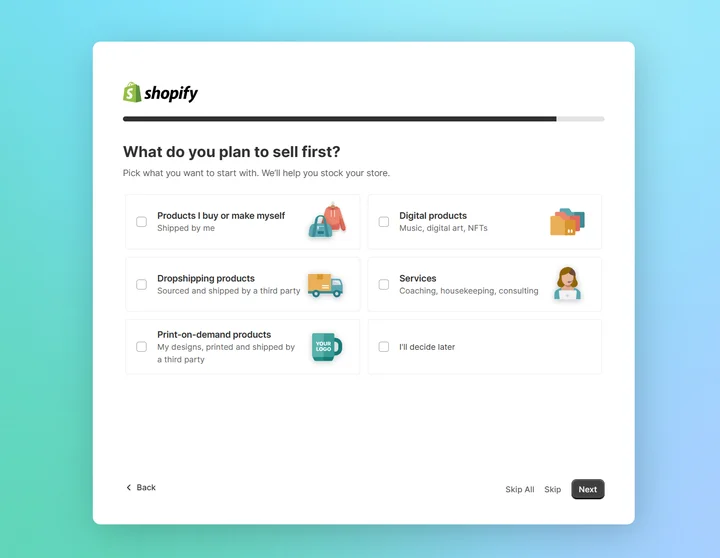
2. トライアルを開始する
この記事はShopifyがサブスクリプション方法を変更する前に書かれたため、14日間の試用期間などの言葉がまだ表示される場合がありますが、その他の内容には影響はありません。
ストアに入ると、バックエンドの操作ページは以下のように表示されます。まだ新しくて清潔感があり、とても快適な印象を与えます。ただし、登録時に2日間設定していなかったため、試用期間は12日間しかありませんが、それでも十分です。
*最新のポリシーでは、公式が何日間の無料トライアルを提供しているかに関係なく、通常は少なくとも1か月間のトライアルを1ドルで購入できます。この有料トライアル期間は3か月間続くこともありますが、公式ポリシーは頻繁に変更されるため、詳細は公式ウェブサイトをご確認ください。
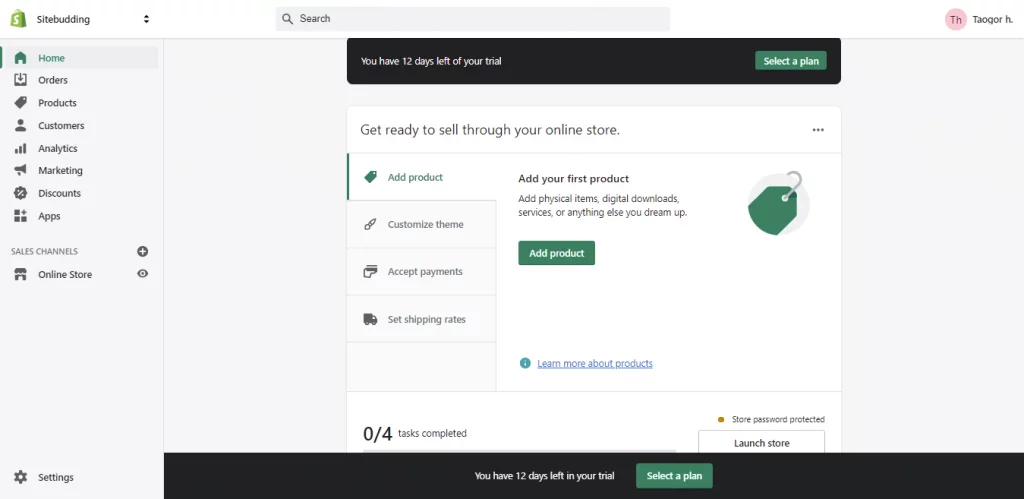
背景のホームページには、ウェブサイトを公開する前に完了する必要がある手順について、多くのガイダンスが表示されています。ただし、最初のステップはウェブサイトの設定ではなく、主にメールアドレスの認証を行うためのアカウントの設定です。これは非常に重要であり、その後の多くの作業でメールアドレスの使用が必要になります。アカウント設定は、上の画像の左上と右上から入力できます。
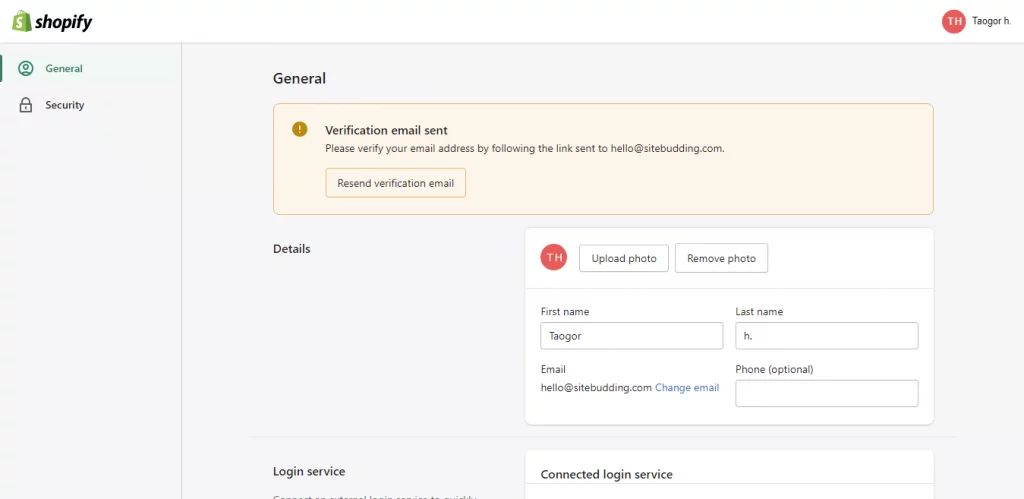
合計で2つの項目があります:
- 一般 – 一般的な設定。主にメールボックスに確認メールを送信し、その後他の設定を変更できます。
- セキュリティ – ニーズに応じて、パスワードを変更し、二重セキュリティ ログインを行い、2 番目の電子メール アドレスを追加します。
メールアドレスの確認が完了したら、Shopifyを実際に試用できます。ストアのホームページに戻ってください。ウェブサイトをオンラインにするには、少なくとも4つの基本的な手順があります。商品の追加、テーマのカスタマイズ、支払い方法と配送料の設定です。実際の設定は若干変更されています。まず、テーマをカスタマイズします。
3. テーマ設定
Shopifyストアでは、ウェブサイトを使用する前にテーマテンプレートが必要です。テーマ設定は、ホームページの初心者向けページ > テーマのカスタマイズ、または左メニューのオンラインストア > テーマから行えます。
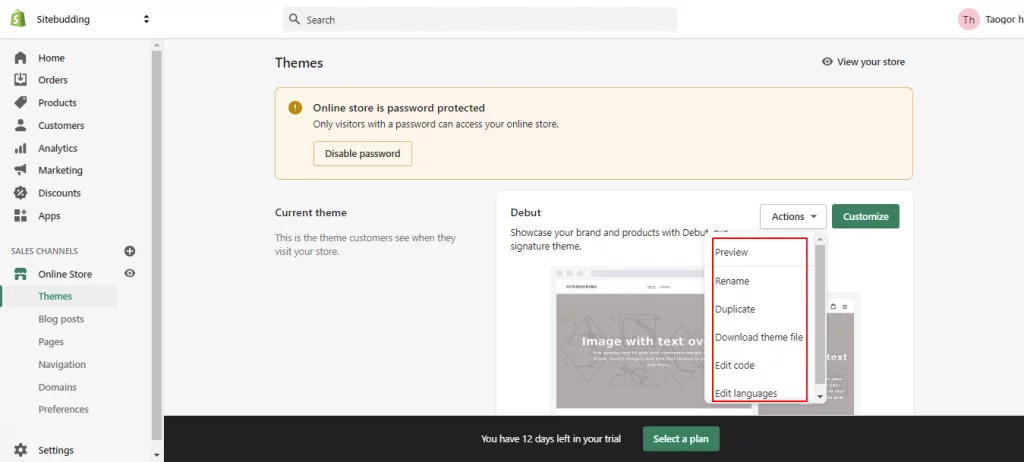
上記はテーマページです。まだパッケージを選択していないため、トライアル期間はパスワードで保護されていますが、設定すれば使用可能になります。
1. テーマを選択します。デフォルトのテーマは「Debut」です。「アクション」から、テーマ名の変更、テーマのコピー、テーマファイルのダウンロード、コードの編集、言語の編集、テーマのプレビューが可能です。もちろん、「カスタマイズ」からテーマをカスタマイズできることも重要です。
2. テーマは1つだけですか?もちろん違います。下にスクロールすると、オンラインストアのスコアが表示されます(Androidスマートフォンと同じように、実際にスコアも表示されます。もし同意しない場合は、私がスコアを付けます)。これを見るには、パッケージを購入する必要があります。次に、テーマライブラリがあります。テーマライブラリには無料と有料のものがあります。有料版は160ドルからと、かなり高額です。最初は無料版を試すこともできますが、機能はシンプルですが、基本的な販売には十分です。ただし、サードパーティのプラットフォームから機能豊富なテーマを購入することをお勧めします。
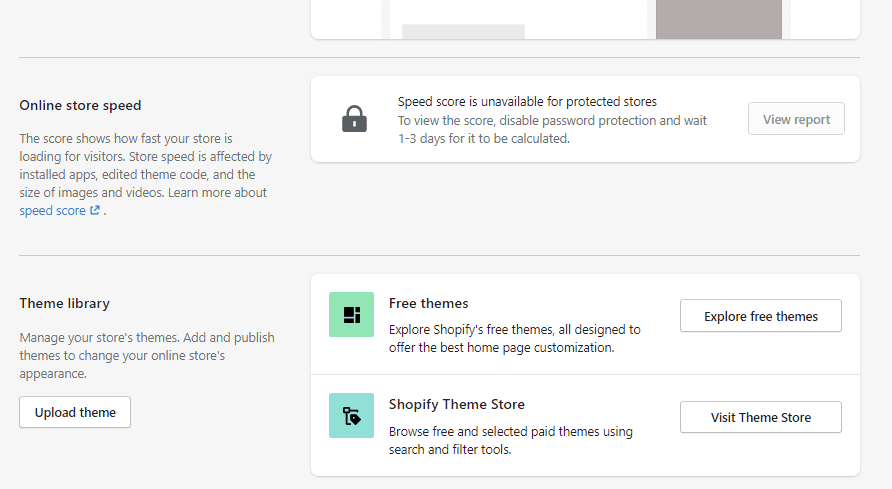
3. テーマを購入する。サードパーティ製のテーマはどこで購入できますか?選択肢として2つの場所をご紹介します。
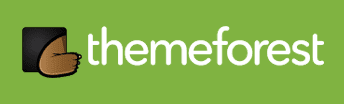
テーマフォレスト
世界最大のテーマテンプレートモール。ほぼすべてのタイプのウェブサイト構築方法に対応するテンプレートとプラグインを提供しています。
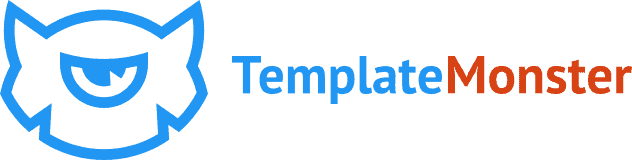
テンプレートモンスター
もう一つの有名なテーマテンプレートモール。あらゆる種類のウェブサイト構築に対応したテンプレートとプラグインも提供しています。テーマは手動審査を経た上でのみ販売が許可されています。
しかし、テーマが多すぎると、どれがいいのか分からないかもしれません。以前私が使っていたお店では、エラこのテーマは国内ユーザーの間で非常に人気があります。10種類以上のホームページスタイルと、様々な製品業界向けの10種類以上のサブテーマが用意されており、ほぼあらゆる業界向けのテンプレートが見つかります。
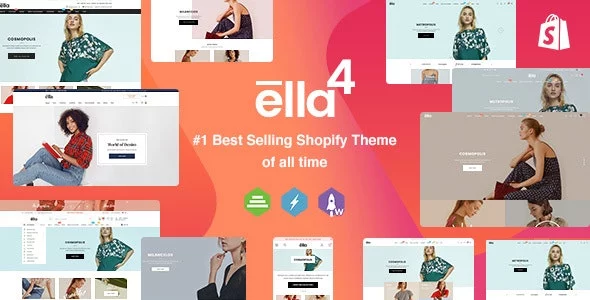
4. テーマを購入したら、ダウンロードする必要があります。ファイルサイズはかなり大きいので、「すべてのファイルとドキュメント」を選択してダウンロードしてください。テーマによっては、使用時にアクティベーションコードが必要な場合があり、購入コードもここでダウンロードする必要があります。Ellaではアクティベーションコードは不要ですので、ファイルとドキュメントのみをダウンロードしてください。テーマ自体はそれほど大きくありませんが、多くのサブテーマと使用方法のドキュメントが含まれているため、比較的サイズが大きくなっています。
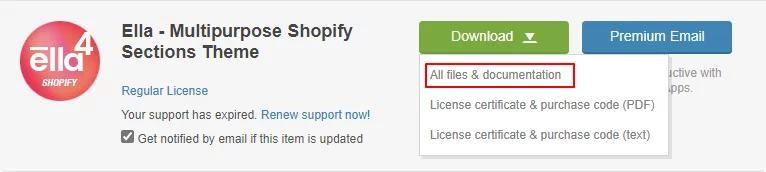
ダウンロード後、解凍して「ella-package-UnZip-Me」フォルダに移動してください。すると10個以上のフォルダが開きます。各フォルダはそれぞれ独立したテーマに対応しています。テーマのプレビューを参照し、必要な.zipファイルを選択してください。
5. テーマをアップロードします。上の画像では、「テーマライブラリ」の下に「テーマをアップロード」ボタンがあります。例えば、私は「TEA」というテンプレートを選択しました。実際のファイル名は「Tea-1.0.0-sections-ready.zip」で、サイズはわずか1.3MBです。ただし、フォルダ全体をダウンロードしないと、このテーマを解凍できません。アップロード後:
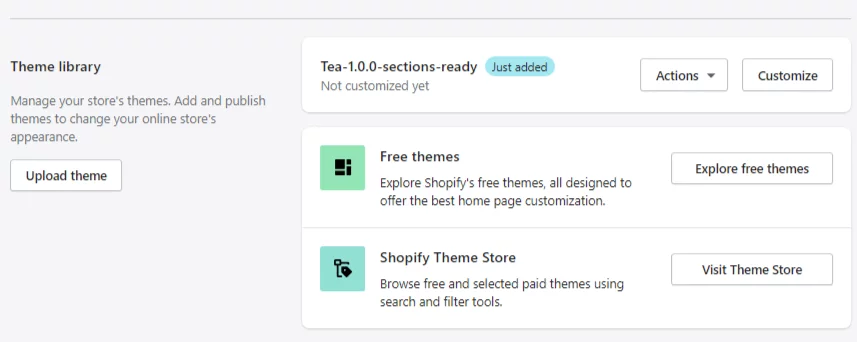
6. パッケージを購読していないため、現時点ではこのテーマを現在のテーマに変更することはできませんが、カスタマイズしてプレビューすることは可能です。
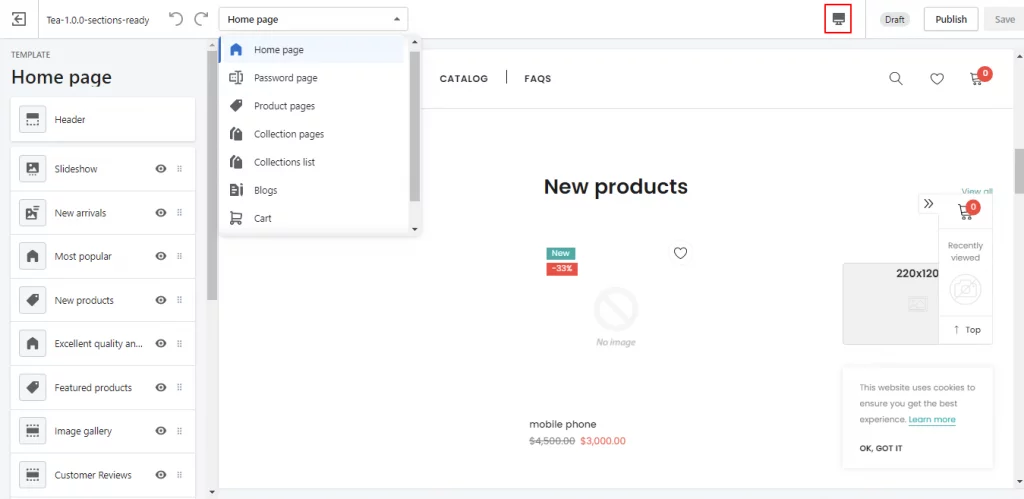
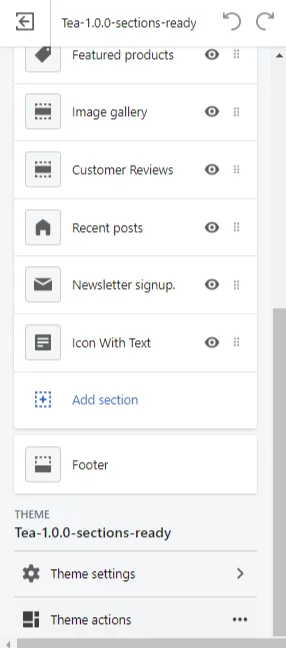
画面の高さが制限されているため、左側のメニューを1ページに表示できません。上記の右側の画像をご覧ください。カスタムテーマでは
- ホームページだけでなく、さまざまなページを設定できます。
- 小さなコンピュータボタンの赤いボックスに示されているように、画面プレビューのサイズを変更することもできます。
- ヘッダー、ページの各部分(ホームページは最大10個の部分を持つことができます)、およびフッターを設定します。
- テーマ設定 – 色、フォント、通貨、言語など。
- テーマアクション – 前の画像のテーマ選択ページのアクションと同様に、テーマの名前の変更、コードの編集、言語の変更、プレビューなどを行うことができます。
7. 必要に応じて具体的な設定を変更してください。テーマごとに設定ページが若干異なります。設定が完了したら全て保存し、テーマアクションのプレビューでウェブサイトを確認してください。
テーマの設定は一度きりではありません。商品をアップロードした後は、必ず更新作業が必要になります。次に、ページを追加できます。左メニューの「オンラインストア」>「ページ」から追加ページに入ります。追加が必要なページについては、「完全な海外貿易」をご覧ください。独立したウェブサイト必須ページです。オンラインストアには多くのサブメニューがありますので、見てみましょう。
- ブログ投稿 – ブログ投稿を追加できます
- ナビゲーション – これはメニュー設定です。このステップでは、テーマ設定のヘッダー設定にもこの設定が含まれます。
- ドメイン
- 設定 – ストア名、セカンダリ名、簡単な紹介、Google アナリティクス、パスワード保護などの基本的なストア設定。
4. 商品を追加する
これで、製品を追加してテーマで試すことができます。
* ホームページの「商品を追加」、または左の「商品」>「すべての商品」>「商品を追加」へ進みます。以下のように、商品を追加したことがわかります。
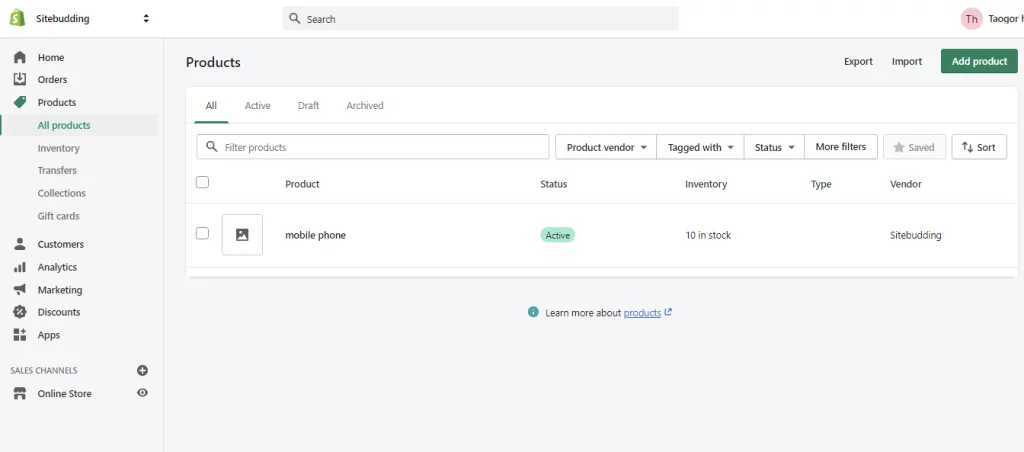
まず、左側の「製品」メニューの下のサブメニューを見てみましょう。
- すべての製品 – すべての製品。ここから製品を追加、削除、管理できます。
- 在庫
- 転送 – サプライヤーから受け取った商品を管理する領域です。
- コレクション – これは製品分類ですが、通常の製品カタログとは異なります。
- ギフトカード
* 商品追加ページに入ります。新商品については、まだ設定が必要な箇所が多数あります。
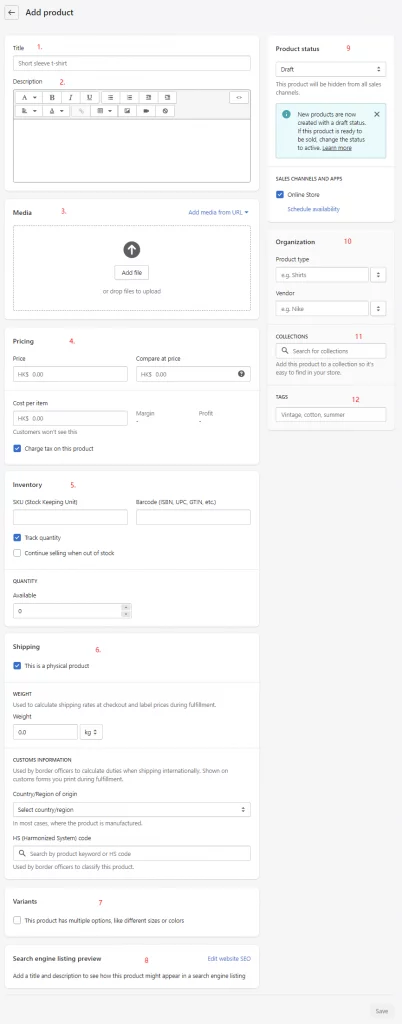
図に示されている順序は次のとおりです。
- タイトル
- 説明する
- 写真
- 価格 – 販売価格と比較価格が含まれます(これは、元の価格が値上げされ、販売価格が値下げされることに相当し、割引の役割を果たします)
- 在庫 – SKU、バーコードなど、各SKUの数量を設定できます
- 配送 – 重量、原産地、税関コード
- バリエーション – 様々なサイズや色を追加できます。このバリエーション追加モードは、AliExpressを除くすべてのECシステムの中で私にとって最も使いやすいです。Amazonの初心者は戸惑うかもしれません。バリエーションを追加すると、価格欄が各設定価格になります。バリエーション画像を追加してください。この操作は一括で行うことができます。
- SEO最適化 - 主に検索エンジンの表示効果のプレビューを提供します
- 商品ステータス:ドラフトまたはオンラインアクティベーション。Amazon、Facebookなどの販売チャネルを追加できます。チャネルを追加するには、ホームページの左側メニューにある「販売チャネル」にアクセスしてください。地域によって利用可能なチャネルが異なります。ストアアドレスを変更してチャネルを開設することも可能ですが、推奨されません。
- 製品の構成には、種類、製品がブランドであるかどうか、どのブランドであるかが含まれます。
- 商品カテゴリー。前述の通り、「商品」>「コレクション」でカテゴリーを設定できます。商品を追加すると、対応するカテゴリーに商品が追加されます。
- 製品タグはカテゴリに似ていますが、いつでも追加できます。
* すべての情報を追加したら、右下にある「保存」をクリックして商品を保存し、右上にある「プレビュー」をクリックして商品をプレビューします。同じ種類の商品の場合は、「複製」をクリックして、対応する内容を直接コピーして変更できます。
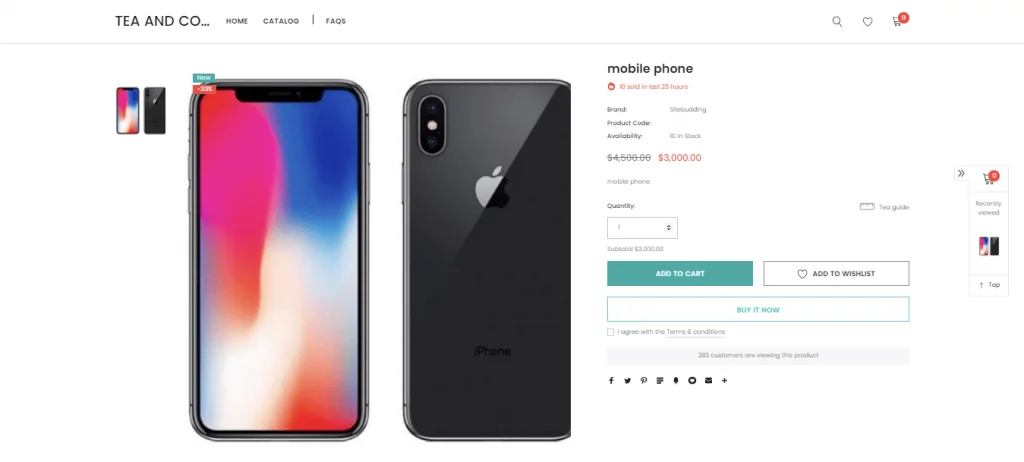
上記は商品詳細ページです。
5. 支払い設定
商品を追加したら、支払い方法も追加できます。
ホームページから直接オンラインストアで販売する準備>支払いを受け入れる>支払いを設定する お支払い設定を入力するか、左下の設定から設定を入力することもできます。Shopifyでは幅広いお支払い方法をご用意しています。
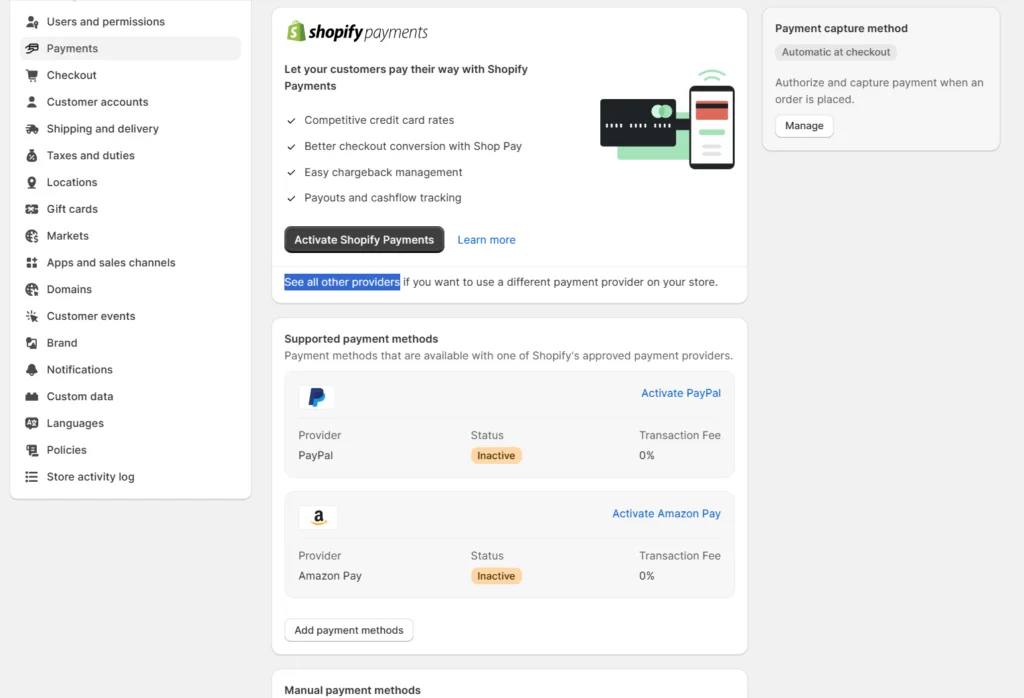
それぞれ詳しく見てみましょう:
- Shopifyペイメント – ここで設定した住所は香港なので、ShopifyPaymentsがあります。この支払い方法は中国本土をサポートしていないため、中国本土を選択した場合はそのようなことはありませんが、香港にはStripeの支払い方法はありません。実際、ShopifyPaymentsはStripeの支払いゲートウェイを使用していますが、ShopifyPaymentsを使用すれば、注文取引手数料を支払う必要はありません。一つ言わなければならないのは、支払い方法を強制しないことです。口座に入金しやすい方法を選択する必要があります。それらのほとんどは、注文取引手数料(2%以下)の支払いが必要です。
- 香港の ID をお持ちの場合は、会社として「アカウント設定の完了」をクリックし、Shopify Payments の設定を完了できます。
- 支払いはお金が返済されたことを意味します。
- ペイパル - 言うまでもなく、最も人気のある支払い方法は中国本土のエンタープライズ版です。香港のエンタープライズ版では、今のところ認証のための書類のアップロードは不要ですが、時間の問題だと思います。香港のPayPalの為替レートは2.5%です。これは、香港のPayPalを使わない方が良いことを明確に示しています。そうでなければ、支払いが必要になります。
- サードパーティの支払い方法 – サードパーティ決済プロバイダー/その他すべてのプロバイダーを見る。ここでは、ストアの所在地に応じて、現地で利用可能なすべてのサードパーティ決済方法がリストされています。中国本土のユーザーに適した主な決済方法は、PingPong、2Checkoutなどです。条件を満たしていれば、これらもご利用いただけます。
- 代替支払い方法 - 代替支払い方法。主に中国の Alipay や WeChat、ラテンアメリカの EBANX、韓国の EXIMBAY など、一部の地域や現地ユーザー向けの支払い方法が含まれます。
- 手動支払い方法 – 手動支払い方法
- ウエスタンユニオンなどのカスタム支払い方法
- 銀行支払い
- 現金取引
- 代金引換
決済方法については、国内ユーザーにとって適切な決済手段は非常に限られており、手数料も高額です。主要な決済手段を1つか2つ用意すれば十分でしょう。最終的には、ご自身の状況に応じて判断してください。最初は、テスト用にサンドボックスモードを設定することをお勧めします。
最後に、支払い方法を選択します。自動または手動です。ほとんどの人は自動を選択すると思いますが、特別な事情がある場合は別です。設定が完了したら、下部の保存ボタンをクリックして保存してください。
6. 配送料を設定する
ホームページからもオンラインストアで販売する準備をしましょう>配送レートを設定する物流と貨物の設定を以下のように入力します。輸送設定は4つの主要項目に分かれています。
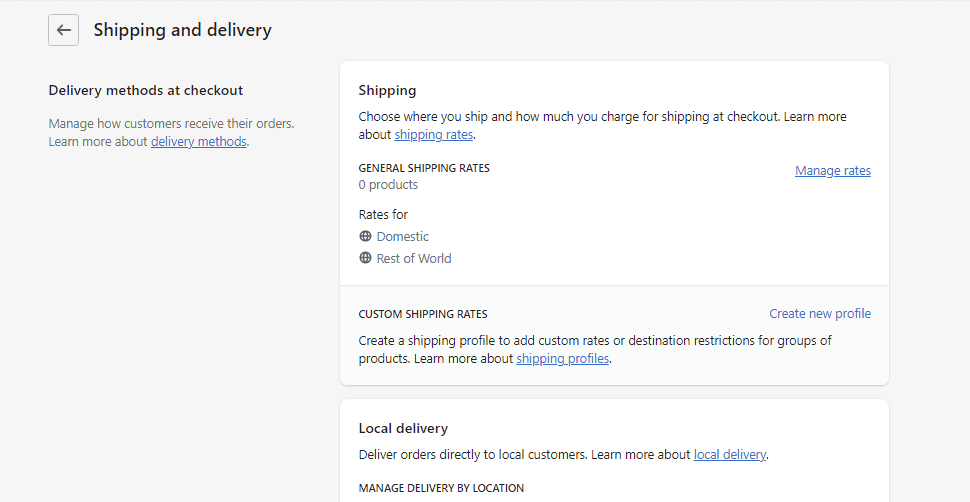
チェックアウト時の配送方法
これは最も重要な設定です。「配送」>「一般配送料率」に移動し、物流のメイン設定である一般物流料を入力します。
1. クリック管理料金ページ上部には追加された商品が表示されます。変更せずにそのままにしておくと、今後追加する商品はすべて自動的にここに表示されます。「発送元」から商品の発送場所を追加できます。倉庫保管を行っている場合は、倉庫住所と国内発送場所を複数設定できます。
2. 次に配送ゾーンを設定します。必要に応じて複数の配送ゾーンを追加できます。下の図のように、「配送」の右側にある「配送ゾーンを作成」ボタンをクリックして、新しい北米ゾーンを追加します。
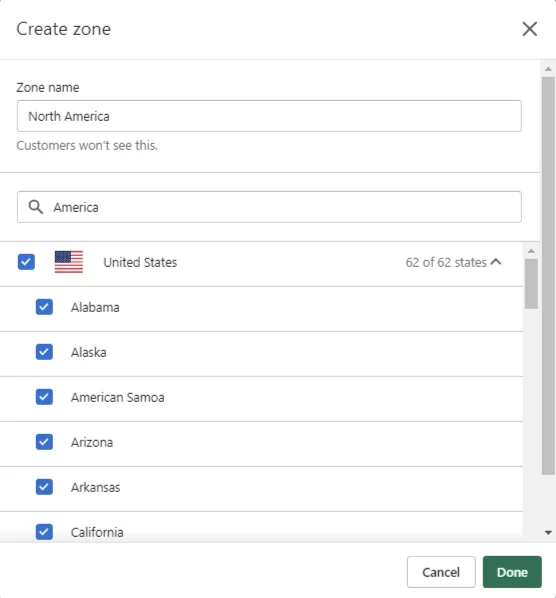
図に示すように、地域名または関連語を直接入力して地域を検索し、必要な地域を選択します。これは州によって異なります。選択後、「完了」をクリックすると、地域が作成されます。これで地域が作成されました。
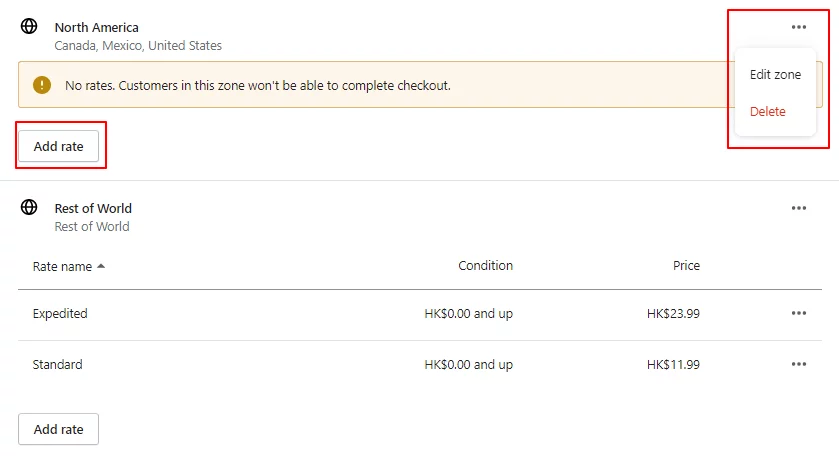
右側には「その他」ボタンがあり、エリアを編集または削除できます。
3. 次に送料を設定します。「料金を追加」をクリックします。
- 独自の料金を設定する
- 配送業者の規定に基づいて送料を計算します。配送業者またはアプリを使用して料金を計算します。
サードパーティの配送業者をご利用の場合は、「配送と配達」>「アカウントと連携」>「連携の管理」でサードパーティの配送業者を追加する必要があります。ここでは、カスタム配送料の設定を例に説明します。
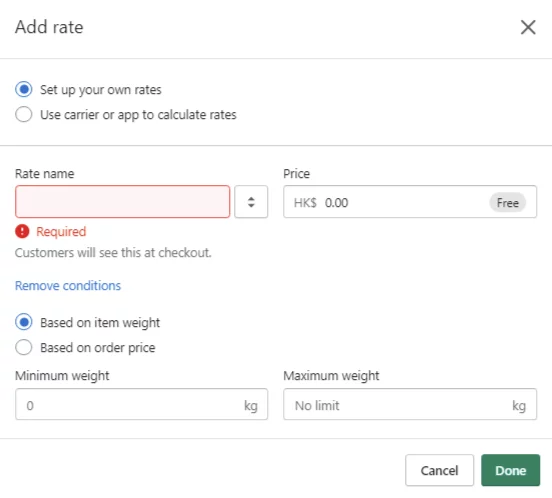
料金名(実際には配送方法)を設定する必要があります。自分で入力するか、オプションから選択できます。標準配送、速達配送、重量物配送の3つのオプションがあらかじめ設定されています。価格欄に実際の費用を入力してください。次に、重量または注文金額に基づいて配送料を計算するための基準を追加します。必要に応じて入力し、保存してください。
同じ方法を使用して他の領域を追加し、保存します。
4. 配送エリアページの下部にある「保存」をクリックすると、GENERAL SHIPPING RATES全体が保存され、基本配送料金の設定が完了します。
同じカテゴリー内の大型商品と小型商品など、類似商品にまとめて特定の配送料を設定する必要がある場合は、大型商品に高い配送料を設定できます。WooCommerceの配送クラスに似た機能である「カスタム配送料」から、新しい配送プロファイルを作成できます。
現地配送と現地受け取り
ローカル配送とローカルピックアップは、倉庫保管を行っている友人が設定する必要がありますが、少なくとも2つの住所が必要です。バックエンドホームページの左下にある「設定」>「場所」>「場所を追加」に移動してください。住所を設定したら、デフォルトの配送先住所を選択し、このページに戻ってローカル配送料を設定してください。
具体的な送料は実際の送料に合わせて設定してください。
パッケージと梱包明細書
貨物の梱包と梱包リストは実際には運賃の計算と配送に役立ちますが、製品の種類が多い場合は、複数の梱包タイプを設定する必要がある場合があります。
1. [パッケージ] > [パッケージの追加] をクリックして、パッケージ タイプを追加します。
- ボックス
- 封筒
- ビニール袋などのフレキシブル包装
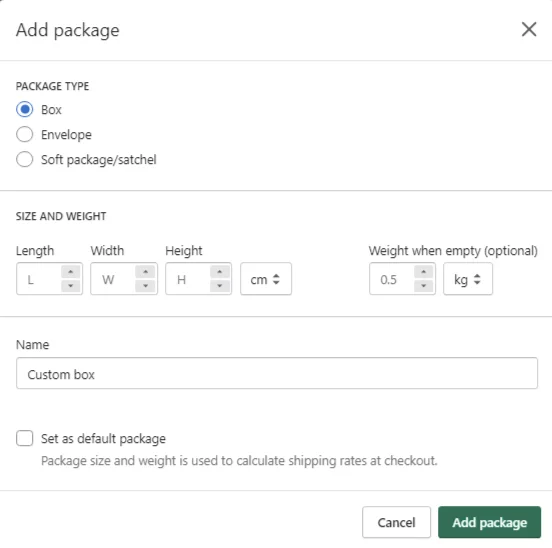
その他の実寸を入力し、「パッケージを追加」をクリックして追加します。パッケージをさらに追加することもできます。
2. 「荷物」>「荷物を追加」を選択し、梱包明細書を設定します。関連するコードをいくつか覚えておく必要があるため、変更する必要はありません。「編集」をクリックして梱包明細書をプレビューすることもできます。現在、ほとんどの物流会社は梱包明細書を作成してくれます。ご自身で作成できる場合は、印刷して商品と一緒に送付してください。
アカウントと統合
これは、Fedex、DHLなどのサードパーティの運送会社と注文処理サービスを追加し、それらの料金に基づいて運賃を計算し、それらを通じて注文を完了するためのものです。関連する提携関係がある場合は、ここで提携アカウントを追加できます。その後、輸送方法のステップで、サードパーティの配送業者を選択して運賃を計算します。
7. プランとその他のストア設定を選択する
下の画像はストアのすべての設定を示しています。アカウント開設時に既に入力されている項目や、デフォルト設定になっている項目もあるため、すべての項目を設定する必要はありません。まだストアを開設する予定がない場合は、パッケージの購入は検討しないでください。ただし、クレジットカード情報を登録し、購入が必要なパッケージを選択すると、すべてのリンクが開かれ、ストアの制限が基本的に解除され、いつでも商品を販売できるようになります。
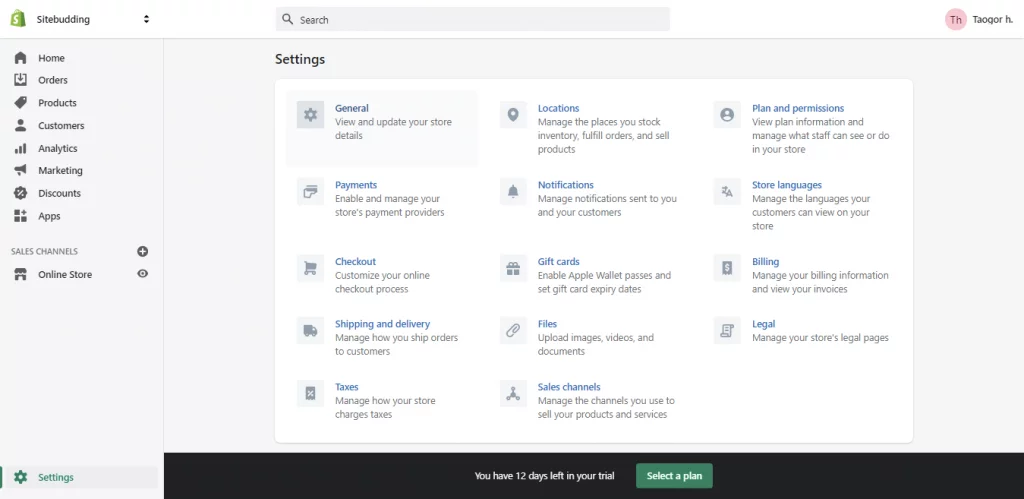
- 一般 – ストア名、メールアドレス、住所、製品業種、タイムゾーン、規模、通貨などの一般設定は、基本的にアカウントを開設したときに入力されます。
- 場所 – 店舗の場所、倉庫の場所、パッケージに基づいて複数の場所を決定できます
- プランと権限 – 販売を開始するために、パッケージを選択して購入します。パッケージは20ドル、49ドル、299ドルの3種類があります。従業員の追加やアカウントの閉鎖なども行えます。
- 支払い - 上記詳細
- 通知 – ストアのメッセージを受信する方法を設定します。
- ストア言語 - ストア言語は中国語が利用可能ですが、ほとんどは機械翻訳されています
- チェックアウト – チェックアウトでのお支払い。注意すべき項目が1つあります。「顧客アカウント」です。「アカウントは任意」を選択してください。これは、顧客がアカウントを登録しなくてもお支払いできることを意味します。その他の項目は、実際のニーズに合わせて設定してください。
- ギフトカード – これは実際のニーズに応じて設定され、ほとんどの場合省略できます。
- 請求 – ここでクレジットカードを管理し、Shopifyに毎月いくら支払う必要があるかを管理します。
- 配送と配達 – 上記に詳細が記載されています
- ファイル – ストア用のメディアファイル、画像、動画をアップロードできます。ここでアップロードして、他の場所で使用することも可能です。
- 法務 – プライバシーポリシー、返金ポリシー、利用規約など、ストアのポリシーに関する説明を作成してください。これらのページはそれぞれ追加する必要があると思います。
- 税金 – 地域ごとに税率を設定する
- 販売チャネル – 地域に応じて、POS(Point of Sale)、Facebook、Google、eBay、Amazonなどを追加できます。POSは、レストランに行って食べ物を注文して支払う方法に相当します。
セットアップが完了したら、ストアはほぼ完成です。商品を追加し、販売開始が確実になったらパッケージをご購入ください。ベーシックパッケージは最初の3ヶ月間、月額$1、合計3ドルです。
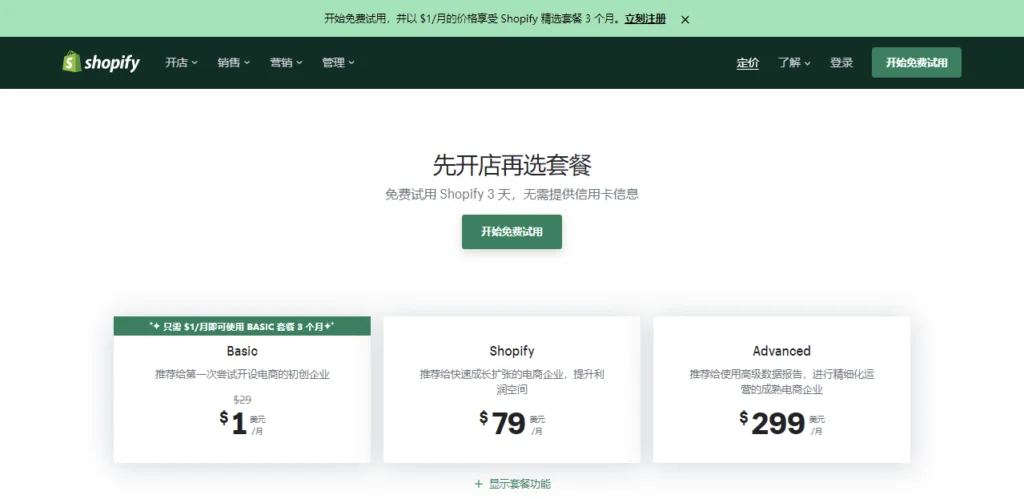
それ以降は29ドルと非常にお得な価格で、3か月間は無料で使えるようなものです。
8. ドメイン名をバインドする
独立したウェブサイトには、もちろん独立したドメイン名が必要です。パッケージをご購入後、「オンラインストア」>「ドメイン」から独立したドメイン名を追加し、ドメイン名を紐付けることができます。
1. ドメイン名を購入します。Shopifyから購入することもできます(価格は高めです)。既存のドメイン名を移管することも、移管せずに既存のドメイン名に直接接続することもできます。
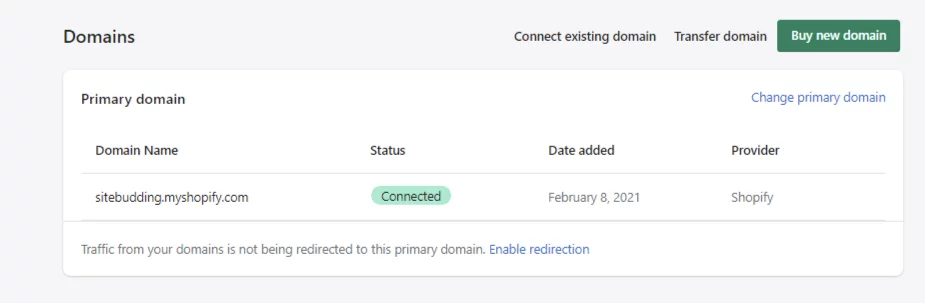
2. ドメイン名をバインド(ドメイン名を解決)し、「既存のドメインを接続」をクリックします。以下は私のドメイン名の1つです。最初に「自動接続」をクリックしても構いませんが、ドメイン名が他の場所で解決されていないことを確認してください。最善の方法は、ドメイン名プロバイダーのバックエンドにアクセスし、すべてのレコードを削除することです。
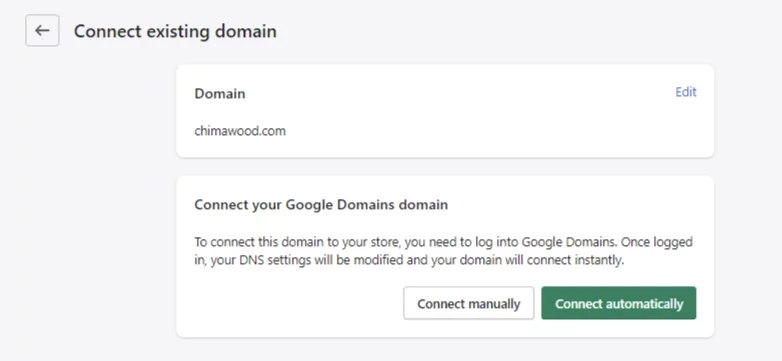
3. 自動的に接続できない場合は、ドメイン名を手動でバインドし、手動で接続>接続を確認します。それでも接続できない場合は、Shopifyから画像に示すようにIPアドレスが提供されます。必要なIPアドレスそれでおしまい。
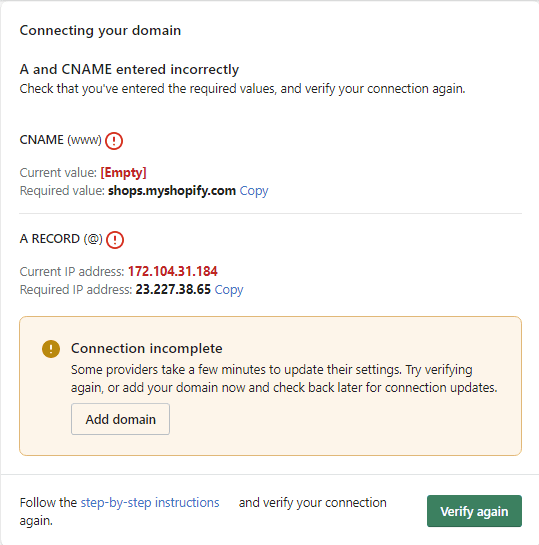
ただし、ドメイン名をShopifyに解決するにはCNAMEレコードを追加する必要があります。これについても記事で説明しています。ドメイン名を追加すると、ストアは独立したウェブサイトと呼ばれます。